怎么给WPS文档插入的文本框设置填充纹理底色
今天给大家介绍一下怎么给WPS文档插入的文本框设置填充纹理底色的具体操作步骤。
1. 首先打开想要设置的wps文档,进入主页面后,选择插入---文本框,在文本框中,输入文字

2. 点击上方的绘图工具菜单,然后在打开的选项中,点击【填充】选项

3. 在弹出的菜单中,选择下方的图片纹理填充或打开更多设置
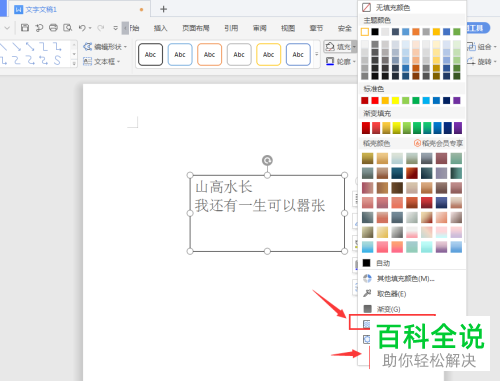
4. 选择纹理填充选项后,在打开的菜单中,选择想要添加的纹理

5. 如图,在右侧的属性面板,也可以看到填充选项下,也可以选择纹理填充选项,
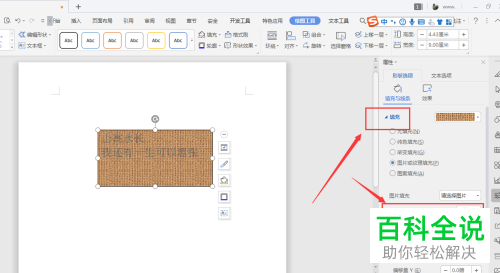
6. 如图,在打开的纹理样式中,选择想要设置的样式,最后确定即可。
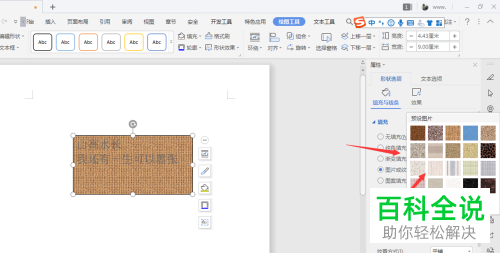
以上就是怎么给WPS文档插入的文本框设置填充纹理底色的具体操作步骤。
赞 (0)

